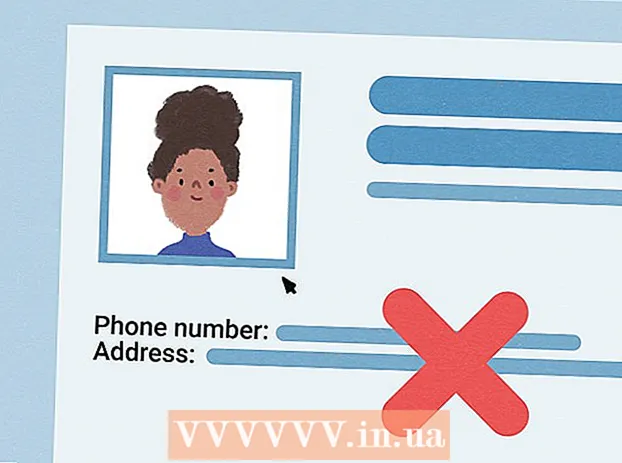Auteur:
Ellen Moore
Denlaod Vun Der Kreatioun:
15 Januar 2021
Update Datum:
3 Juli 2024
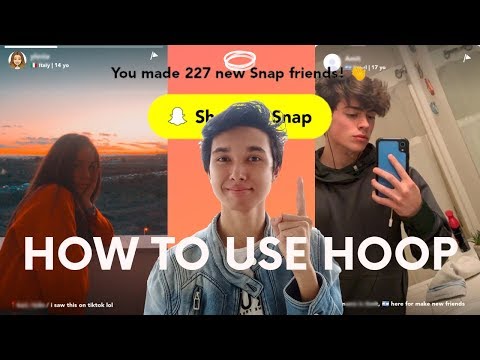
Inhalt
- Schrëtt
- Deel 1 vun 11: Wéi e Kont erstellen
- Deel 2 vun 11: Wéi addéiere ech Kontakter
- Deel 3 vun 11: Wéi een e Snap erstellt
- Deel 4 vun 11: Wéi benotze Filtere
- Deel 5 vun 11: Wéi schéckt ech e Snap
- Deel 6 vun 11: Wéi benotzen ech Lënsen
- Deel 7 vun 11: Wéi gesi Schnappschëss vun anere Leit
- Deel 8 vun 11: Wéi gesitt Dir Geschichten
- Deel 9 vun 11: Wéi benotzt Dir Chat
- Deel 10 vun 11: Wéi e Grupp erstellen
- Deel 11 vun 11: Fannt Kontaktlokatiounen
- Tipps
- Warnungen
Dësen Artikel weist Iech wéi Dir Snapchat op iPhone oder Android benotzt. Snapchat ass eng populär witzeg Foto- a Videomessage App.
Schrëtt
Deel 1 vun 11: Wéi e Kont erstellen
 1 Snapchat installéieren. Wann Dir scho Snapchat op Ärem Apparat hutt, spréngt dëse Schrëtt of. Soss:
1 Snapchat installéieren. Wann Dir scho Snapchat op Ärem Apparat hutt, spréngt dëse Schrëtt of. Soss: - iPhone - den App Store opmaachen
 , tippt op Sichen, tippt op d'Sichbar, gitt an Snapchat, klickt Fannt, klickt Luet erof op de Recht vum Snapchat Logo a gitt Är Apple ID an oder tippen op den Touch ID Sensor.
, tippt op Sichen, tippt op d'Sichbar, gitt an Snapchat, klickt Fannt, klickt Luet erof op de Recht vum Snapchat Logo a gitt Är Apple ID an oder tippen op den Touch ID Sensor. - Android - de Play Store opmaachen
 , klickt op d'Sichbar, gitt an Snapchat, klickt op Snapchat ënner der Sichbar, an tippen dann op Install> Akzeptéieren.
, klickt op d'Sichbar, gitt an Snapchat, klickt op Snapchat ënner der Sichbar, an tippen dann op Install> Akzeptéieren.
- iPhone - den App Store opmaachen
 2 Start Snapchat
2 Start Snapchat  . Fir dëst ze maachen, klickt op "Open" am App Store oder klickt op déi giel a wäiss Snapchat App Ikon.
. Fir dëst ze maachen, klickt op "Open" am App Store oder klickt op déi giel a wäiss Snapchat App Ikon.  3 Tippen op Registréier dech elo. Et ass an der Mëtt vun der Säit. Dir gitt op d'Kontosäit erstallt.
3 Tippen op Registréier dech elo. Et ass an der Mëtt vun der Säit. Dir gitt op d'Kontosäit erstallt. - Wann Dir schonn e Snapchat Kont hutt, klickt op Umellen, gitt Är Umeldungsinformatioune an, da gitt op déi nächst Sektioun vun dësem Artikel.
 4 Gitt Ären Virnumm a Virnumm an. Maacht dëst an den Textboxen Virnumm a Virnumm.
4 Gitt Ären Virnumm a Virnumm an. Maacht dëst an den Textboxen Virnumm a Virnumm. - Den Vir- a Virnumm kënne méi spéit geännert ginn (wann néideg).
 5 Tippen op Registréiert an akzeptéiert. Dëse purpurroude Knäpp ass um Enn vum Écran.
5 Tippen op Registréiert an akzeptéiert. Dëse purpurroude Knäpp ass um Enn vum Écran.  6 Gitt Äre Gebuertsdatum an. Maacht dëst mat den Uhrengesichter um Enn vun der Säit.
6 Gitt Äre Gebuertsdatum an. Maacht dëst mat den Uhrengesichter um Enn vun der Säit. - Dir musst op d'mannst 13 Joer al sinn fir Snapchat ze benotzen.
 7 Tippen op Fuert weider. Dëse purpurroude Knäpp ass um Enn vun der Säit.
7 Tippen op Fuert weider. Dëse purpurroude Knäpp ass um Enn vun der Säit.  8 Gitt Äre Benotzernumm an. Maacht dëst an der Textbox Benotzernumm.
8 Gitt Äre Benotzernumm an. Maacht dëst an der Textbox Benotzernumm. - Wann de Benotzernumm scho geholl gëtt, gitt en aneren an.
- Denkt drun datt de Benotzernumm net geännert ka ginn.
 9 Tippen op Fuert weider.
9 Tippen op Fuert weider. 10 Gitt Äert Passwuert an. Maacht dëst am Passwuert Textfeld.
10 Gitt Äert Passwuert an. Maacht dëst am Passwuert Textfeld.  11 Tippen op Fuert weider.
11 Tippen op Fuert weider. 12 Gitt Är Telefonsnummer an. Maacht dëst an der Textbox an der Mëtt vun der Säit.
12 Gitt Är Telefonsnummer an. Maacht dëst an der Textbox an der Mëtt vun der Säit.  13 Tippen op Fuert weider. Snapchat schéckt e Verifizéierungscode op Ären Telefon.
13 Tippen op Fuert weider. Snapchat schéckt e Verifizéierungscode op Ären Telefon.  14 Fannt de Code. Lancéiert d'Messages App op Ärem Smartphone, öffnet d'Botschaft vu Snapchat, kuckt no de sechszifferen Code, gitt de Code an der Textbox an der Mëtt vum Snapchat Écran a klickt Continue.
14 Fannt de Code. Lancéiert d'Messages App op Ärem Smartphone, öffnet d'Botschaft vu Snapchat, kuckt no de sechszifferen Code, gitt de Code an der Textbox an der Mëtt vum Snapchat Écran a klickt Continue.  15 Tippen op Fuert weider. Et ass um Enn vum Écran. Dir wäert op d'Snapchat Haaptsäit bruecht ginn.
15 Tippen op Fuert weider. Et ass um Enn vum Écran. Dir wäert op d'Snapchat Haaptsäit bruecht ginn. - Dir kënnt op eng Säit bruecht ginn wou Dir Frënn derbäigesat kënnt. An dësem Fall klickt op "Skip" an der oberer rechter Ecke vum Écran.
Deel 2 vun 11: Wéi addéiere ech Kontakter
 1 Klickt op de Profilikon. Et ass an der ieweschter lénkser Ecke vum Écran. D'Profil Säit gëtt op.
1 Klickt op de Profilikon. Et ass an der ieweschter lénkser Ecke vum Écran. D'Profil Säit gëtt op.  2 Tippen op Füügt Frënn derbäi. Et ass an der Mëtt vun der Säit.
2 Tippen op Füügt Frënn derbäi. Et ass an der Mëtt vun der Säit.  3 Tippen op den Tab Kontakter. Et ass uewen um Écran.
3 Tippen op den Tab Kontakter. Et ass uewen um Écran.  4 Tippen op Fannt Frënn. Dëse bloe Knäpp ass am Zentrum vum Écran.
4 Tippen op Fannt Frënn. Dëse bloe Knäpp ass am Zentrum vum Écran. - Wann Dir eng Lëscht vu Frënn gesitt, spréngt dëse Schrëtt an déi nächst of.
 5 Tippen op Fuert weider. Dëse purpurroude Knäpp ass um Enn vun der Säit.
5 Tippen op Fuert weider. Dëse purpurroude Knäpp ass um Enn vun der Säit. - Vläicht freet Snapchat den Zougang zu de Kontakter vum Apparat. An dësem Fall klickt op "OK".
 6 Fannt de Kontakt deen Dir derbäi wëllt addéieren. Fir dëst ze maachen, scrollt duerch d'Lëscht vun Äre Kontakter.
6 Fannt de Kontakt deen Dir derbäi wëllt addéieren. Fir dëst ze maachen, scrollt duerch d'Lëscht vun Äre Kontakter.  7 Tippen op + Bäisetzen. Et ass riets vum Numm vum Kontakt. D'Persoun gëtt op Är Frënnlëscht bäigefüügt an hien oder hatt gëtt eng Ufro geschéckt fir Iech op seng / hir Frënnlëscht ze addéieren.
7 Tippen op + Bäisetzen. Et ass riets vum Numm vum Kontakt. D'Persoun gëtt op Är Frënnlëscht bäigefüügt an hien oder hatt gëtt eng Ufro geschéckt fir Iech op seng / hir Frënnlëscht ze addéieren. - Widderhuelen déi beschriwwen Aktiounen mat all Kontakt, op der rietser Säit vun där et eng "Add" Optioun ass.
- Denkt drun datt d'Benotzer Är Schnappschëss net kënne gesinn wann Dir net op hirer Frënnlëscht sidd.
 8 Zréck op d'Snapchat Homepage. Duebel tap "" an der ieweschter lénkser Ecke vum Écran, an tippen dann op den "X" an der ieweschter lénkser Ecke vum Écran.
8 Zréck op d'Snapchat Homepage. Duebel tap "" an der ieweschter lénkser Ecke vum Écran, an tippen dann op den "X" an der ieweschter lénkser Ecke vum Écran.
Deel 3 vun 11: Wéi een e Snap erstellt
 1 Fannt den Objet vun deem Dir eng Foto oder Videosknapp maache wëllt. Zum Beispill kënnt Dir Biller vun Ärem Gesiicht oder der Strooss maachen.
1 Fannt den Objet vun deem Dir eng Foto oder Videosknapp maache wëllt. Zum Beispill kënnt Dir Biller vun Ärem Gesiicht oder der Strooss maachen.  2 Wiesselt op eng aner Kamera wann néideg. Wann Ären Telefon zwou Kameraen huet, wiesselt tëscht hinnen andeems Dir op d'Kamera-geformt Ikon an der oberer rechter Ecke vum Écran klickt.
2 Wiesselt op eng aner Kamera wann néideg. Wann Ären Telefon zwou Kameraen huet, wiesselt tëscht hinnen andeems Dir op d'Kamera-geformt Ikon an der oberer rechter Ecke vum Écran klickt.  3 Klickt op de Capture Knäppchen. Dëse ronne Knäpp ass um Enn vum Écran. Op wat d'Kamera weist gëtt fotograféiert.
3 Klickt op de Capture Knäppchen. Dëse ronne Knäpp ass um Enn vum Écran. Op wat d'Kamera weist gëtt fotograféiert. - Fir e Video opzehuelen, dréckt an dréckt de Capture Knäppchen an da fräigelooss wann Dir e Video opgeholl.
 4 Klickt op Xfir de Schnapp ze läschen. Et ass an der ieweschter lénkser Ecke vun Ärem Écran.
4 Klickt op Xfir de Schnapp ze läschen. Et ass an der ieweschter lénkser Ecke vun Ärem Écran.  5 Gitt wéi laang de Schnapp um Bildschierm ugewise soll ginn. Klickt op d'Stoppuersymbol op der rietser Säit vum Écran, a wielt dann d'Zuel vun de Sekonnen. Dir kënnt och den Infinity Symbol tippen fir de Schnapp um Écran ze halen bis Dir en zoumaacht.
5 Gitt wéi laang de Schnapp um Bildschierm ugewise soll ginn. Klickt op d'Stoppuersymbol op der rietser Säit vum Écran, a wielt dann d'Zuel vun de Sekonnen. Dir kënnt och den Infinity Symbol tippen fir de Schnapp um Écran ze halen bis Dir en zoumaacht. - Wann Dir e Video erschoss hutt, erschéngt dës Optioun net; dréckt amplaz op "1" oder dem Infinity Symbol op der rietser Säit vum Écran fir ze präziséieren ob de Video eemol gespillt gëtt oder se ze loopen.
 6 Späichert de Snap (wann Dir wëllt). Fir de Snap ze späicheren ier Dir se ännert, klickt op d'Peil no ënnen am ënneschten lénksen Eck vum Écran.
6 Späichert de Snap (wann Dir wëllt). Fir de Snap ze späicheren ier Dir se ännert, klickt op d'Peil no ënnen am ënneschten lénksen Eck vum Écran.
Deel 4 vun 11: Wéi benotze Filtere
 1 Erstellt e Schnapp.
1 Erstellt e Schnapp. 2 Fügt e Filter bäi. Scroll lénks oder riets an der Filterlëscht um Enn vum Écran (ronderëm de Capture Knäppchen) fir déi verfügbar Filtere ze gesinn. E puer vun de Filtere fügen regional oder saisonal Informatioun un, anerer änneren d'Faarf vum Schnapp einfach.
2 Fügt e Filter bäi. Scroll lénks oder riets an der Filterlëscht um Enn vum Écran (ronderëm de Capture Knäppchen) fir déi verfügbar Filtere ze gesinn. E puer vun de Filtere fügen regional oder saisonal Informatioun un, anerer änneren d'Faarf vum Schnapp einfach. - Wann Dir e Video gedréckt hutt, kënnt Dir Filtere wielen déi d'Spillgeschwindegkeet änneren.
 3 Füügt e puer Text derbäi. Dréckt den "T" an der ieweschter rechter Eck vum Écran, wielt en Texttyp (zum Beispill "Grouss") a gitt Ären Text an.
3 Füügt e puer Text derbäi. Dréckt den "T" an der ieweschter rechter Eck vum Écran, wielt en Texttyp (zum Beispill "Grouss") a gitt Ären Text an. - Dir kënnt och d'Faarf vum Text änneren. Fir dëst ze maachen, beweegt de Schieber laanscht déi vertikal Faarfbar uewe riets um Textbild.
- Den zousätzleche Text kann op en anere Schnapppunkt gezunn ginn.
 4 Fügt eng Zeechnung derbäi. Klickt op d'Ikon
4 Fügt eng Zeechnung derbäi. Klickt op d'Ikon  op der rietser Säit vum Écran, a rutscht dann Äre Fanger iwwer den Écran fir e Bild ze zéien.
op der rietser Säit vum Écran, a rutscht dann Äre Fanger iwwer den Écran fir e Bild ze zéien. - Fir d'Faarf vum Bild z'änneren, beweegt de Schieber laanscht déi vertikal Faarfbar op der rietser Säit vum Écran.
- Fir d'Zeechnen ze läschen, tippt op de ronnen Pfeil lénks vun der Bläistëftikon.
- Wann et en Emoticon ënner der Faarfbar ass, tippt op et fir d '"Faarf" vum Bild an e saisonal Thema z'änneren (zum Beispill kënnt Dir de Santa Claus Emoticons wärend der Neijoersvakanz derbäisetzen).
 5 Fügt e Sticker derbäi. Tippen op de Sticker Ikon (déi quadratfërmeg Ikon vu Pechpabeier) op der rietser Säit vum Écran, tippt op den Tab um Enn vum Écran fir eng Stickerkategorie ze wielen, an tippen dann op de Sticker deen Dir wëllt.
5 Fügt e Sticker derbäi. Tippen op de Sticker Ikon (déi quadratfërmeg Ikon vu Pechpabeier) op der rietser Säit vum Écran, tippt op den Tab um Enn vum Écran fir eng Stickerkategorie ze wielen, an tippen dann op de Sticker deen Dir wëllt. - De Sticker kann op en anere Schnapppunkt gezunn ginn.
- Wann Ären Apparat d'Bitmoji App huet, déi mat Snapchat assoziéiert ass, kënnt Dir Bitmoji addéieren anstatt e Sticker.
- Fir e klassesche Sticker ze wielen (zum Beispill Datum, Zäit, aktuell Temperatur), klickt op den Tab mat der Stärikon um Enn vum Écran.
 6 Trim de Schnapp. Klickt op d'Schéier Ikon a zitt ronderëm d'Géigend vum Snap deen Dir wëllt e Sticker maachen. Elo kënnt Dir den skizzéierten Deel vum Schnapp zéien.
6 Trim de Schnapp. Klickt op d'Schéier Ikon a zitt ronderëm d'Géigend vum Snap deen Dir wëllt e Sticker maachen. Elo kënnt Dir den skizzéierten Deel vum Schnapp zéien. - Fir Zougang zu dëse personaliséierte Stickeren ze kréien, tippt op d'Ikon vun de Stickeren an tippt dann op d'Schéier Ikon um Enn vum Écran.
Deel 5 vun 11: Wéi schéckt ech e Snap
 1 Iwwerpréift de Schnapp. Gitt sécher datt Dir se richteg editéiert an datt et keng Kompromësser oder perséinlech Informatioune gëtt iwwer déi Dir net mat anere Leit deele wëllt.
1 Iwwerpréift de Schnapp. Gitt sécher datt Dir se richteg editéiert an datt et keng Kompromësser oder perséinlech Informatioune gëtt iwwer déi Dir net mat anere Leit deele wëllt.  2 Klickt op "Submit"
2 Klickt op "Submit"  . Dëse ronnen Knäppchen, geformt wéi e Wäisspabeier Fliger op engem bloen Hannergrond, ass am ënneschten rietsen Eck vum Écran. Eng Lëscht vun Äre Snapchat Frënn gëtt op.
. Dëse ronnen Knäppchen, geformt wéi e Wäisspabeier Fliger op engem bloen Hannergrond, ass am ënneschten rietsen Eck vum Écran. Eng Lëscht vun Äre Snapchat Frënn gëtt op.  3 Wielt Empfänger. Klickt op den Numm vun all Persoun op déi Dir e Snap wëllt schécken.
3 Wielt Empfänger. Klickt op den Numm vun all Persoun op déi Dir e Snap wëllt schécken.  4 Füügt e Snap an Är Geschicht (wann Dir wëllt). Fir de Snap fir all Är Frënn fir 24 Stonnen verfügbar ze maachen, klickt op "Meng Geschicht" an der ieweschter lénkser Ecke vum Écran.
4 Füügt e Snap an Är Geschicht (wann Dir wëllt). Fir de Snap fir all Är Frënn fir 24 Stonnen verfügbar ze maachen, klickt op "Meng Geschicht" an der ieweschter lénkser Ecke vum Écran. - E Snap kann op béid Frënn an an Är Geschicht gläichzäiteg geschéckt ginn.
 5 Klickt op "Submit"
5 Klickt op "Submit"  . Et ass an der ieweschter rechter Eck vun Ärem Écran. De Snap gëtt geliwwert an Dir gitt op d'Chat Säit bruecht.
. Et ass an der ieweschter rechter Eck vun Ärem Écran. De Snap gëtt geliwwert an Dir gitt op d'Chat Säit bruecht. - Geschéckt Schnappschëss si mat Symboler a Form vu gefëllte Dräieck markéiert. Wann den Empfänger de Schnapp kuckt, gëtt d'Ikon an en oppenen Dräieck.
Deel 6 vun 11: Wéi benotzen ech Lënsen
 1 Zréck op d'Snapchat Homepage. Fir dëst ze maachen, klickt op de "Capture" Knäppchen um Enn vun der Chat Säit.
1 Zréck op d'Snapchat Homepage. Fir dëst ze maachen, klickt op de "Capture" Knäppchen um Enn vun der Chat Säit.  2 Wiesselt op eng aner Kamera (wann néideg). Klickt op d'Kamera -geformt Ikon an der ieweschter rechter Eck vum Écran - fir e puer Lënsen z'aktivéieren, muss d'Kamera op d'Gesiicht vun der Persoun geriicht sinn.
2 Wiesselt op eng aner Kamera (wann néideg). Klickt op d'Kamera -geformt Ikon an der ieweschter rechter Eck vum Écran - fir e puer Lënsen z'aktivéieren, muss d'Kamera op d'Gesiicht vun der Persoun geriicht sinn.  3 Richt d'Kamera op de Sujet. Zum Beispill op engem Gesiicht oder Objet op deen Dir d'Lens wëllt uwenden (d'Objektiv füügt en zweedimensionalen oder dreidimensionalen Effekt un).
3 Richt d'Kamera op de Sujet. Zum Beispill op engem Gesiicht oder Objet op deen Dir d'Lens wëllt uwenden (d'Objektiv füügt en zweedimensionalen oder dreidimensionalen Effekt un).  4 Tippen iwwerall um Écran. D'Kamera fokusséiert nei an eng Lëscht mat verfügbare Lënsen erschéngt um Enn vum Écran.
4 Tippen iwwerall um Écran. D'Kamera fokusséiert nei an eng Lëscht mat verfügbare Lënsen erschéngt um Enn vum Écran.  5 Wielt Lens. Fir dëst ze maachen, scrollt duerch d'Lëscht mat verfügbare Lënsen um Enn vum Écran.
5 Wielt Lens. Fir dëst ze maachen, scrollt duerch d'Lëscht mat verfügbare Lënsen um Enn vum Écran. - Eng populär Lens ass den Austausch vu Gesiichter tëscht zwee Leit déi um Écran ugewise ginn.
 6 Opgepasst op déi kontextuell Hiweiser. E puer Lënsen addéieren en extra Effekt, sou wéi Äre Mond opzemaachen. Follegt d'Instruktioune um Bildschierm (zum Beispill, "Maacht Äre Mond op" oder "Schalt d'Kamera") fir all Effekter vun der gewielter Lens ze genéissen.
6 Opgepasst op déi kontextuell Hiweiser. E puer Lënsen addéieren en extra Effekt, sou wéi Äre Mond opzemaachen. Follegt d'Instruktioune um Bildschierm (zum Beispill, "Maacht Äre Mond op" oder "Schalt d'Kamera") fir all Effekter vun der gewielter Lens ze genéissen.  7 Dréckt oder hält de Capture Knäppchen. Dëst wäert e Foto Snap huelen oder e Video Snap mat der gewielter Lens ophuelen.
7 Dréckt oder hält de Capture Knäppchen. Dëst wäert e Foto Snap huelen oder e Video Snap mat der gewielter Lens ophuelen. - Wann Dir décidéiert e Video opzehuelen, befreit de Capture Knäppchen wann Dir fäerdeg sidd.
 8 Schéckt e Snap. Wann Dir de Snap iwwerschafft an approuvéiert hutt, schéckt se sou vill Empfänger wéi méiglech.
8 Schéckt e Snap. Wann Dir de Snap iwwerschafft an approuvéiert hutt, schéckt se sou vill Empfänger wéi méiglech.
Deel 7 vun 11: Wéi gesi Schnappschëss vun anere Leit
 1 Gitt op d'Snapchat Homepage. Dës Säit ass mat der Kamera ageschalt.
1 Gitt op d'Snapchat Homepage. Dës Säit ass mat der Kamera ageschalt.  2 Klickt op Chats. Dës Ried Wollek Ikon ass am ënneschten lénksen Eck vum Écran.
2 Klickt op Chats. Dës Ried Wollek Ikon ass am ënneschten lénksen Eck vum Écran. - Dir kënnt och vu lénks no riets um Écran swipen.
 3 Fannt nei Schnappschëss. Wann e roude oder purpurroude Wierfelsikon ënner dem Numm vun enger Persoun erschéngt, krut Dir e Schnapp vun där Persoun. Klickt op dës Ikon fir de Snap opzemaachen.
3 Fannt nei Schnappschëss. Wann e roude oder purpurroude Wierfelsikon ënner dem Numm vun enger Persoun erschéngt, krut Dir e Schnapp vun där Persoun. Klickt op dës Ikon fir de Snap opzemaachen. - Nei Text Snaps si mat enger bloe Ried Wollek Ikon ënner dem Numm vum Sender vum Snap markéiert.
 4 Beäntwert de Schnapp. Duebelklickt op den Numm vun enger Persoun fir d'Kamera anzeschalten, maacht e Schnapp a tippt op Schécken fir nëmmen e Schnapp un déi Persoun ze schécken.
4 Beäntwert de Schnapp. Duebelklickt op den Numm vun enger Persoun fir d'Kamera anzeschalten, maacht e Schnapp a tippt op Schécken fir nëmmen e Schnapp un déi Persoun ze schécken.
Deel 8 vun 11: Wéi gesitt Dir Geschichten
- 1 Tippen op den Tab Geschichten. Et ass uewen um Écran (lénks vum Chats Tab). Eng Lëscht vun den aktuellen ëffentleche Snaps vun Äre Frënn gëtt op.
- 2 Kuckt déi verfügbar Geschichten. Wann e bloe Krees lénks vum Numm vun enger Persoun erschéngt, huet déi Persoun eng Geschicht gepost déi Dir nach net gesinn hutt.
 3 Wielt eng Geschicht. Klickt op de bloe Krees Ikon lénks vum Numm vum Mënsch fir d'Geschicht ze gesinn. Op dës Manéier kënnt Dir nei Geschichte kucken an déi déi Dir schonn opgemaach hutt.
3 Wielt eng Geschicht. Klickt op de bloe Krees Ikon lénks vum Numm vum Mënsch fir d'Geschicht ze gesinn. Op dës Manéier kënnt Dir nei Geschichte kucken an déi déi Dir schonn opgemaach hutt. - Fir an déi nächst Geschicht ze goen, klickt op déi riets Säit vum Écran; fir zréck op déi vireg Geschicht ze goen, klickt op déi lénks Säit vum Écran.
- Swip erof op eng oppe Geschicht fir se zou ze maachen an zréck op d'Stories Säit.
 4 Gitt op d'Entdeckt Säit. Tippen op de Capture Knäppchen um Enn vum Écran, swip dann vu riets op lénks fir d'Entdeckt Säit opzemaachen.
4 Gitt op d'Entdeckt Säit. Tippen op de Capture Knäppchen um Enn vum Écran, swip dann vu riets op lénks fir d'Entdeckt Säit opzemaachen.  5 Kuckt déi verfügbar Geschichten. D'Entdeckt Säit enthält Snapchat Neiegkeeten, Gemeinschaftsnaps, a Benotzergeschichten aus der ganzer Welt.
5 Kuckt déi verfügbar Geschichten. D'Entdeckt Säit enthält Snapchat Neiegkeeten, Gemeinschaftsnaps, a Benotzergeschichten aus der ganzer Welt.  6 Wielt eng Geschicht. Klickt op eng Geschicht fir se ze kucken.
6 Wielt eng Geschicht. Klickt op eng Geschicht fir se ze kucken. - 7 Abonnéiert Iech op de Kanal. Wann Dir e Feed vun Interessi op der Entdeckt Säit fannt, dréckt a gedréckt fir de Pop-up Menü opzemaachen aus deem Dir Abonnéiert wielt. Vun elo un ginn nei Posts vum ausgewielten Kanal an der Tab Abonnementer uewen op der Entdeckt Säit ugewisen.
 8 Gitt op d'Chat Säit. Fir dëst ze maachen, swip den Écran zweemol vu lénks no riets.
8 Gitt op d'Chat Säit. Fir dëst ze maachen, swip den Écran zweemol vu lénks no riets.
Deel 9 vun 11: Wéi benotzt Dir Chat
 1 Wielt e Kontakt. Tippen op de Kontakt mat deem Dir wëllt chatten. Eng Chat Säit mat dësem Kontakt gëtt op.
1 Wielt e Kontakt. Tippen op de Kontakt mat deem Dir wëllt chatten. Eng Chat Säit mat dësem Kontakt gëtt op. - Dëst kann souwuel um Tab "Stories" wéi och op der Tab "Chats" gemaach ginn.
- Wann Dir de Kontakt deen Dir wëllt net fannen, klickt op d'Sproochwolk Ikon an der oberer rechter Ecke vum Écran, scroll down the page, find the contact you want, tap it and click Chat.
 2 Gitt Är Noriicht an dréckt "Schécken" op Ärer Tastatur (dëse Schlëssel kann als "Enter" oder e Scheckmark markéiert ginn).
2 Gitt Är Noriicht an dréckt "Schécken" op Ärer Tastatur (dëse Schlëssel kann als "Enter" oder e Scheckmark markéiert ginn).- Wann Dir ufänkt Är Noriicht ze tippen, weist den ausgewielten Buddy säin Apparat "[Ären Numm] Tippen" (nëmme wann de Buddy Snapchat Notifikatiounen aktivéiert huet).
 3 Schéckt eng Foto vun Ärem Telefon. Klickt op d'Foto Ikon uewen an der ieweschter lénkser Eck vun der Tastatur, wielt d'Foto déi Dir wëllt a klickt op Sende an der ënneschter rechter Eck.
3 Schéckt eng Foto vun Ärem Telefon. Klickt op d'Foto Ikon uewen an der ieweschter lénkser Eck vun der Tastatur, wielt d'Foto déi Dir wëllt a klickt op Sende an der ënneschter rechter Eck. - Fir eng Foto z'änneren, klickt op d'Ikon
 .
.
- Fir eng Foto z'änneren, klickt op d'Ikon
 4 Fügt en Emoticon an Äre Message un. Klickt op d'Emoji Ikon uewe uewe riets am Eck vun der Tastatur a wielt den Emoji oder Bitmoji deen Dir wëllt.
4 Fügt en Emoticon an Äre Message un. Klickt op d'Emoji Ikon uewe uewe riets am Eck vun der Tastatur a wielt den Emoji oder Bitmoji deen Dir wëllt. - Fir déi verschidde Kategorien vun Emoticons ze gesinn, klickt op déi verschidde Tabs um Enn vum Écran.
 5 Maacht eng Stëmm oder Video Uruff. Fir dëst ze maachen, klickt op d'Ikon a Form vun engem Telefon oder enger Videokamera - wann de Kontakt den Uruff beäntwert, kënnt Dir mat him schwätzen.
5 Maacht eng Stëmm oder Video Uruff. Fir dëst ze maachen, klickt op d'Ikon a Form vun engem Telefon oder enger Videokamera - wann de Kontakt den Uruff beäntwert, kënnt Dir mat him schwätzen.  6 Schéckt e Snap un Äre Chatpartner. Dréckt de ronnen "Capture" Knäppchen, deen am Zentrum iwwer der Tastatur läit, an huelt, ännert a schéckt e Snap (wéi gewinnt).
6 Schéckt e Snap un Äre Chatpartner. Dréckt de ronnen "Capture" Knäppchen, deen am Zentrum iwwer der Tastatur läit, an huelt, ännert a schéckt e Snap (wéi gewinnt).
Deel 10 vun 11: Wéi e Grupp erstellen
- 1 Tippen op den Tab Gruppen. Dir fannt et lénks ënner der "Chats" Sektioun.
- 2 Tippen op Fir e Grupp ze kreéieren. Dëse bloe Knäpp ass an der Mëtt vun der Säit. Eng Lëscht vun Äre Snapchat Frënn gëtt op.
- 3 Wielt Kontakter. Klickt op den Numm vun all Persoun déi Dir an de Gruppechat wëllt addéieren.
- Dir kënnt bis zu 32 Leit an eng Grupp addéieren.
- 4 Tippen op Chat Sall. Dëse bloe Knäppchen ass um Enn vum Écran. D'Grupp gëtt erstallt.
- 5 Gitt der Grupp e Numm. Tippen op Gruppennumm uewen um Écran, gitt e Numm fir d'Grupp an tippen op Klickt (oder den
 op Android).
op Android). - 6 Chat mat Gruppememberen. Maacht dëst wéi gewinnt. Dir kënnt och e Gruppechat um Tab "Chats" auswielen.
- Am Géigesaz zu normale Chats gi Gruppechats gespäichert.
Deel 11 vun 11: Fannt Kontaktlokatiounen
- 1 Gitt op den Snapchat Heembildschierm. Tippen op de ronnen Capture Knäppchen um Enn vum Écran, oder swip vu riets op lénks um Écran.
- 2 Swip erof vun der Mëtt vum Écran. Eng Kaart mécht op mat Ärer aktueller Location, souwéi eng Lëscht vun de rezente Standuerter vun Äre Frënn.
- 3 Kuckt d'Plaze vun Äre Frënn. Scrollt duerch Är Frënn Lëscht fir ze kucken wou se Snapchat ugefaang hunn.
- Dir kënnt och op d'Kaart klickt an se vergréisseren fir d'Aktivitéit vu Frënn ze gesinn déi no bei Iech sinn. Ausserdeem wäert den Écran déi Eventer weisen déi op Snapchat registréiert sinn a bei Iech optrieden.
- 4 Aktivéiert Location Sharing. Klickt op "Settings"
 an der ieweschter rechter Eck vum Écran, a klickt dann op de faarwege Schieber nieft der Optioun "Stealth Mode". An dësem Fall kënnen Är Frënn gesinn wou Dir sidd.
an der ieweschter rechter Eck vum Écran, a klickt dann op de faarwege Schieber nieft der Optioun "Stealth Mode". An dësem Fall kënnen Är Frënn gesinn wou Dir sidd. - Wann de "Stealth Mode" Schieber gro oder wäiss ass, ass Är Location schonn op. Fir den Zougank zouzemaachen, tippt op de Schiebereg, dann tippt virum Shutdown wann Dir gefrot gëtt.
- Maacht dëst nëmmen wann Dir Är Location mat Äre Frënn deele wëllt. Fir Privatsphär z'erhalen, deaktivéiert dës Optioun.
Tipps
- Fir de Schnappschoss nach eng Kéier ze gesinn, dréckt an hält se direkt nodeems Dir se gekuckt hutt. Denkt drun datt Dir nëmmen eemol e Snap erëm kënnt gesinn.
- Läscht d'Geschicht wann Dir net wëllt datt se fir 24 Stonnen verfügbar ass.
Warnungen
- Just well Schnappschëss nëmme fir eng gewëssen Zäit verfügbar sinn heescht net datt se anonym oder sécher sinn. Et ginn Uwendungen déi Notifikatioune verstoppen datt e puer Benotzer e Screenshot vun Ärem Snap gemaach hunn. Schéckt ni Schnappschëss un Friemen.